Oglas
Microsoft je svoje izdelke opremil s vgrajena orodja za dostopnost Kratek vodnik za orodja za dostopnost sistema Windows 10Ne glede na to, ali se spopadate s slabim vidom ali želite raziskati nadzor govora, Windows 10 ponuja veliko orodij za dostopnost, ki vam pomagajo. Pokažemo vam, kje jih lahko najdete in kako jih uporabljati. Preberi več za podporo disleksičnim ali slabovidnim uporabnikom. Ta orodja lahko uporabite tudi za ustvarjanje bolj vključujočih dokumentov.
Večina funkcij deluje na ravni operacijskega sistema. Microsoft je od konca leta 2016 začel ponujati posebna orodja za svoj paket Office. Toda katera orodja so na voljo? In kako jih uporabljate? Če želite izvedeti, preberite branje.
1. Dostopne predloge
Prihajajo vse aplikacije Microsoft Office polne predloge Uporabite predloge Microsoft Office za privlačenje občinstva in učinkovito posredovanje informacijPredloga je kot navidezni pano, vizualno okrepi besedilo ali podatke. Tukaj ponujamo osnovni pregled predlog Microsoft Office in vaših možnosti. Preberi več
. Zajemajo vse od poročila o proračunu v Excelu 7 bolj uporabnih listov Excela za takojšnje izboljšanje proračuna vaše družineTukaj je še 7 odličnih listov Excela, ki vam bodo pomagali izboljšati družinski proračun, ne glede na to, ali ste samski ali imate zakonca in več otrok. Preberi več za delo v aplikacijah za Word.Narava nekaterih teh šablon nekaterim uporabnikom otežuje interakcijo z njimi - morda zato, ker je besedilo premalo ali so barve nerazločljive.
Microsoft zdaj v svoji knjižnici predlog ponuja novo oznako z imenom »Dostopno«. Vse predloge z oznako so namenjene uporabnikom, ki se spopadajo z redno ponudbo. Določene predloge so specializirane za določene funkcije. Na primer, nekatere so enostavne za uporabo z bralnikom zaslona, nekatere so visoko kontrastne, nekatere uporabljajo velike pisave in tako naprej.
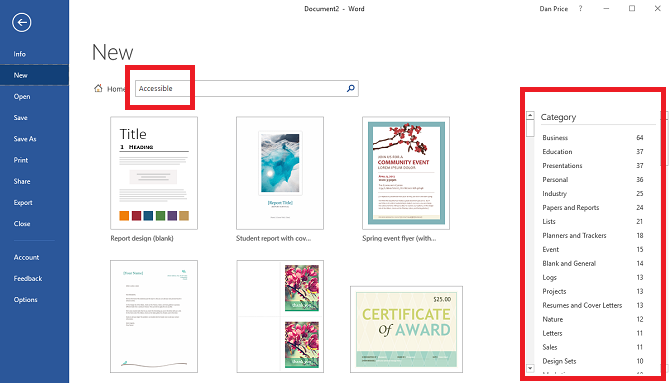
Če želite najti predloge z oznako »Dostopno«, pojdite na Datoteka> Novo v kateri koli od aplikacij sistema Office. Vnesite Dostopno v iskalnem polju na vrhu zaslona in pritisnite Vnesite za ogled vseh rezultatov. Za nadaljnje natančnejše iskanje uporabite sezname kategorij v desnem podoknu. Izberete lahko več kategorij.
Za ogled opisa kliknite želeno predlogo. Izberite Ustvari da ga naložite v glavno aplikacijo za urejanje.
2. Pomoč pri disleksiji
Ugotovijo ga uporabniki z močno disleksijo težje berejo besedilo na zaslonu Branje v spletu z disleksijo? Tukaj je, kako narediti lažjeBrskanje po internetu je neboleča dejavnost. Za tiste z disleksijo je lahko izziv. Oglejmo si nekaj nasvetov in orodij, s katerimi si olajšate čas na spletu. Preberi več kot na kosu papirja. Raziskave kažejo, da svetlo belo ozadje dokumenta Office še poslabša težavo.
Seveda si vedno lahko to storil spremenite temo sistema Office Kako omogočiti temno temo v programu Microsoft Office 2016Microsoft Office 2016 ima vgrajeno temno temo in je čudovit. Tukaj je, kako si ga lahko sami zagotovite. Preberi več za temnejšo barvo, če se usmerite na Datoteka> Račun> Office tema in izbiro katerega koli Črna ali Temno siva, vendar ne spremeni barve navideznega papirja, ki ga vtipkate.
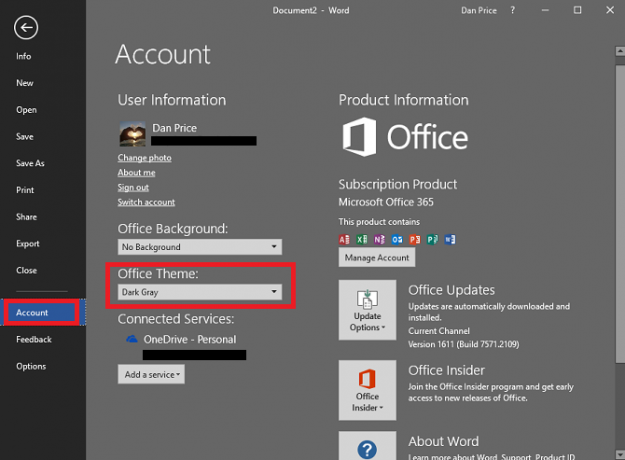
Microsoft je težavo prepoznal in ji predstavil nova orodja Način branja. Če želite preklopiti način branja, pojdite na Pogled> Način branja. Aplikacija bo z zaslona odstranila vse ostale nerede in prikazala samo besedilo.
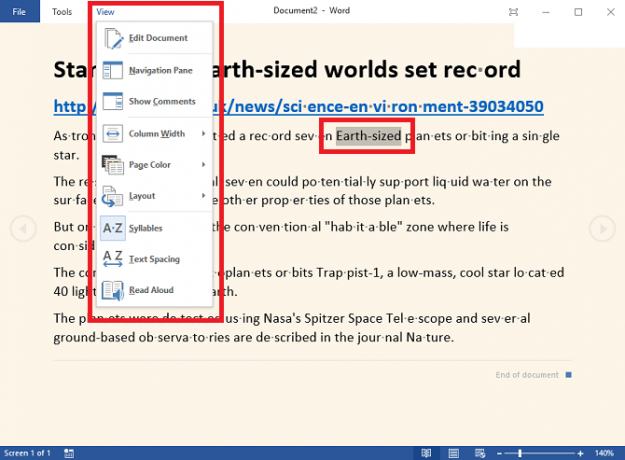
Ko je način branja omogočen, kliknite na Pogled meni za nadaljnje možnosti. Lahko spremenite barvo ozadja strani (bela, sepija ali črna), besede razdelite na zloge, povečate razmik med besedami in naj vaš računalnik bere besedilo na glas, tako da na zaslonu označi besede napreduje.
Oglejte si spodnji video za več informacij:
3. Integracija z orodji za zunanjo dostopnost
Microsoft si močno prizadeva za izboljšanje delovanja lastnih orodij za dostopnost in orodij za dostop drugih proizvajalcev, kot so bralniki zaslonov, v Officeovem paketu aplikacij.
Konkretno, šest aplikacij je prejelo preobrazbo. To so:
- Skype - Bralniki zaslona lahko objavljajo povabila k pogovoru, dohodna sporočila in druga obvestila na zaslonu.
- OneNote - Izboljšana navigacija po zvezkih, razdelkih in straneh. Trenutno je to še vedno eksperimentalna funkcija. Če ga želite omogočiti, pojdite na Več> Nastavitve> Možnosti> Predogled OneNote> Omogoči eksperimentalne funkcije.
- Office Online - Za krmarjenje po spletni aplikaciji lahko zdaj uporabljate tipke za dostop in druge bližnjice na tipkovnici.
- Visio - Bralniki zaslonov lahko prepoznajo oblike in diagrame, avtorji pa lahko dodajo nadomestno besedilo oblikam, ilustracijam, stranem, mojstrom, hiperpovezavam in podatkovni grafiki.
- Projekt - Ganttovi grafikoni, pogledi lista, časovnica, načrtovalci skupin, pogledi uporabe in pogledi obrazcev so postali združljivi z bralniki zaslona.
- Office Lens v iOS-u - Za zajem slik in posnetkov zaslona lahko uporabite VoiceOver.
4. Preverjanje dostopnosti
Dosedanje tri izboljšave so osredotočene predvsem na uporabnike, ki potrebujejo orodja za dostopnost, da lahko učinkovito komunicirajo s svojimi stroji.
Kaj pa, če izdelujete vsebino za invalide? Kako veste, ali bodo prejemniki lahko komunicirali z dokumenti, ki jim jih pošiljate?
Zahvaljujoč novemu orodju je enostavno.
Novo preverjanje dostopnosti najdete tako, da se usmerite na Pregled> Preveri dostopnost. Samodejno bo skeniral vaš dokument glede morebitnih težav. Če najde težave, vam bo povedal, v čem je težava, zakaj je pomembna in kako jo lahko odpravite. S klikom na posamezen element ga označite v besedilu besedila.
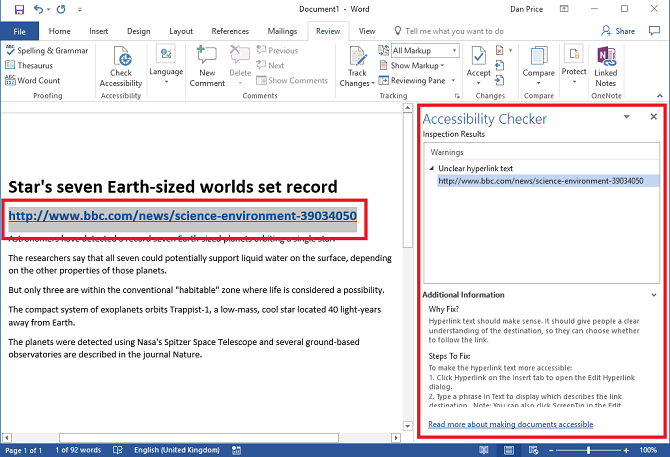
V zgornjem primeru lahko vidite, da orodje meni, da hiperpovezava ni jasna. Orodje vsebuje tudi povezave do izobraževanja o ustvarjanju dostopnih dokumentov v vseh aplikacijah Office.
5. Novi nasveti za pošto v programu Outlook
Microsoft je ponudil MailTips v Outlooku 2010, 2013 in 2016. Zasnovani so za: odpravite nenamerne napake v e-pošti Postanite Pro Outlook uporabnik tako, da se izognete pogostim napakamČe delate v običajnem pisarniškem okolju, je verjetnost, da je poštni sistem Exchange resničen in da je poštni odjemalec izbran Outlook. Outlook smo zajeli tukaj na ... Preberi več , na primer če ne dodate priponke, udarite »Odgovori vsem« večini ljudi in pošljete občutljive podatke neznanim uporabnikom.
Zdaj je na voljo nov MailTip. Omogoča vam, da opozorite druge uporabnike, da bodo kmalu poslali e-poštno sporočilo osebi, ki potrebuje svoje dokumente, da so dostopni. Kmalu boste lahko celo določili, katere vrste vsebine želite prejemati. MailTip bo pošiljatelje tudi opozoril, naj zaženejo preverjevalnik dostopnosti na vseh dokumentih, preden začnejo pošiljati.
V času pisanja besedila dostopnosti MailTips so na voljo samo v spletni aplikaciji Outlook. Če jih želite konfigurirati, pojdite na Nastavitve> Možnosti> Splošno> Nastavitve dostopnosti in označite potrditveno polje poleg Prosite uporabnike, da pošljejo vsebino, ki je dostopna.
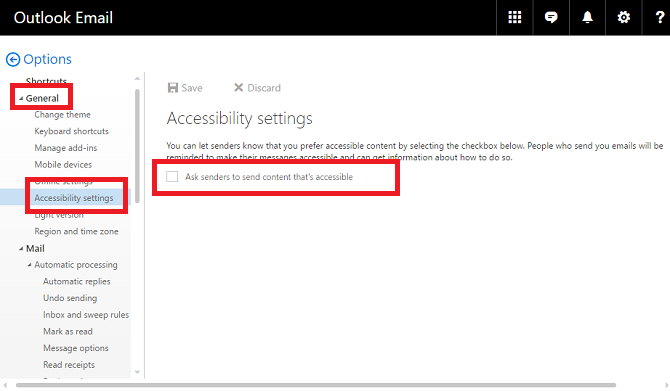
Microsoft je potrdil, da bo funkcija v namiznih različicah Outlooka na voljo v naslednjih mesecih. Takoj ga boste našli Datoteka> Možnosti> E-pošta> MailTips> MailTip Options.
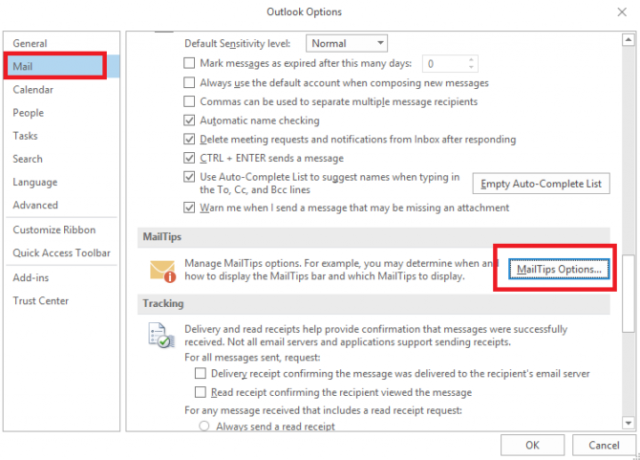
Ali je Microsoft odšel daleč?
Pet orodij, o katerih sem govoril, je korak v pravo smer, a jih je dovolj?
Rada bi slišala od ljudi, ki jih uporabljajo v vsakodnevnem delovnem toku. Kaj je Microsoft dobil prav? Kaj so se zmotili? Ali manjkajo funkcije, ki bi pomembno vplivale na vašo storilnost?
Svoje mnenje in povratne informacije lahko pustite v spodnjem razdelku s komentarji.
Kreditna slika: Ollyy preko Shutterstock.com
Dan je britanski izseljenec, ki živi v Mehiki. Je glavni urednik za sestrino spletno mesto MUO, Blocks Decoded. V različnih obdobjih je bil družbeni urednik, kreativni urednik in finančni urednik pri MUO. Vsako leto ga lahko najdete na gostovanju na razstavnem prizorišču na CES v Las Vegasu (ljudje iz PR-a, pojdite!), On pa veliko zakulisno stran...